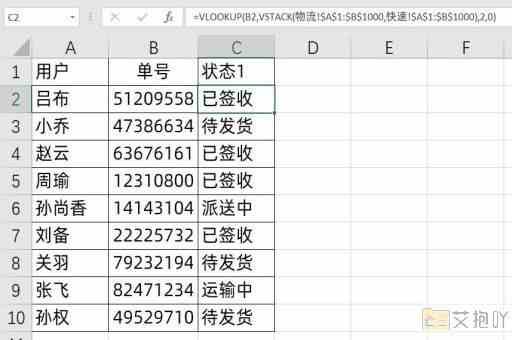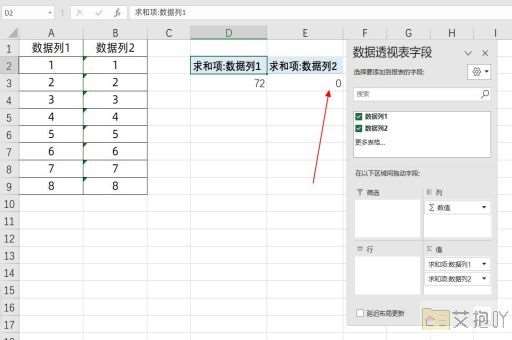excel生成随机字母数字组合
excel是microsoft office套件中的一款电子表格软件,被广泛应用于数据分析、数据管理以及各种计算任务。它拥有强大的函数和公式库,能够帮助用户轻松解决各种复杂的问题。在这些功能中,有一个非常实用的工具,那就是生成随机字母数字组合的功能。
生成随机字母数字组合的步骤如下:
1. 打开excel,选择一个单元格,你希望在那里生成随机字母数字组合。
2. 在该单元格中输入以下公式:=char(randbetween(65,90))&char(randbetween(97,122))&randbetween(0,9)
3. 按下enter键,你会看到一个由大写字母、小写字母和数字组成的随机字符串。

这个公式的原理是利用了excel的randbetween函数和char函数。randbetween函数用于生成介于两个指定数值之间的随机数,而char函数则可以将数字转换为其对应的ascii字符。在这个公式中,我们首先使用randbetween函数生成一个介于65(对应a)和90(对应z)之间的随机数,然后用char函数将其转换为大写字母;接着再生成一个小写字母和一个数字。通过这种方式,我们可以得到一个随机的字母数字组合。
如果你需要生成更长的随机字符串,只需要复制并粘贴这个公式到其他单元格即可。每次粘贴都会生成一个新的随机字符串。
需要注意的是,虽然这个方法简单易用,但是生成的随机字符串并不适合用于密码或安全认证等场景,因为它们的随机性不够高。在这种情况下,你应该使用专门的密码生成器或者加密算法来生成更安全的随机字符串。
excel的随机字母数字组合生成功能是一个非常有用的工具,可以帮助我们在很多场合快速生成随机字符串。只需简单的几步操作,就可以获得满足需求的结果,这也是excel的一大魅力所在。


 上一篇
上一篇